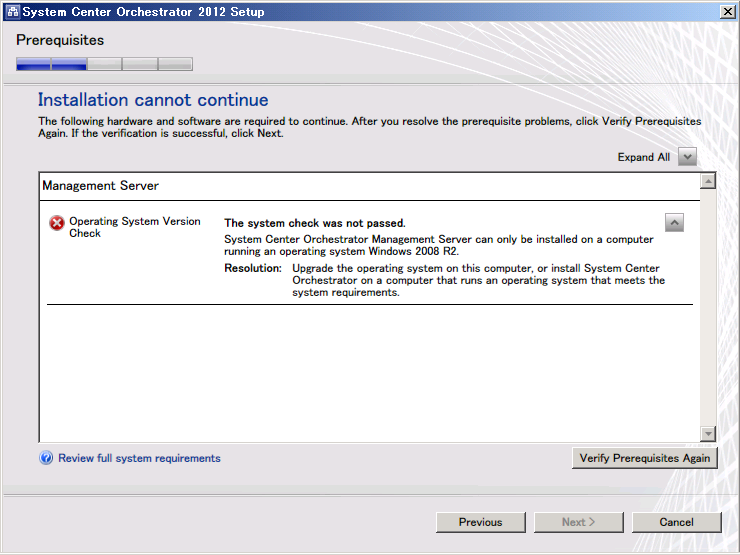[ここで記載している内容はBeta版の内容となります。マイクロソフト社から提供されるRTM版の仕様および機能について異なる場合があります。あらかじめご容赦願います。]
Windows Server 2008 R2上のドメイン コントローラにSystem Center Orchestrator 2012 Betaをインストールしようとすると、要件を満たさないとして以下のエラー画面が表示され、先に進むことができません。
System Center Orchestrator 2012 Betaのリリースノートには、以下のとおりドメイン コントローラへのインストールはサポートしていないとの記載があります。
System Center Orchestrator 2012 is not supported on a domain controller
Installing System Center Orchestrator 2012 on a domain controller is not supported.
どうしても検証用としてドメイン コントローラにSystem Center Orchestrator 2012 Betaをインストールしたい場合には、以下の手順を実施することで可能となります。
[手順]
- [スタート] – [ファイル名を指定して実行]から「regedit.exe」を入力、[OK]ボタンをクリックし、Microsoft 管理コンソールを起動します。
- レジストリ エディターで以下のレジストリ キーを見つけます。
HKEY_LOCAL_MACHINESystemCurrentControlSetControlProductOptionsProductType - [ProductType]を選択、右クリックし、[修正]をクリックします。
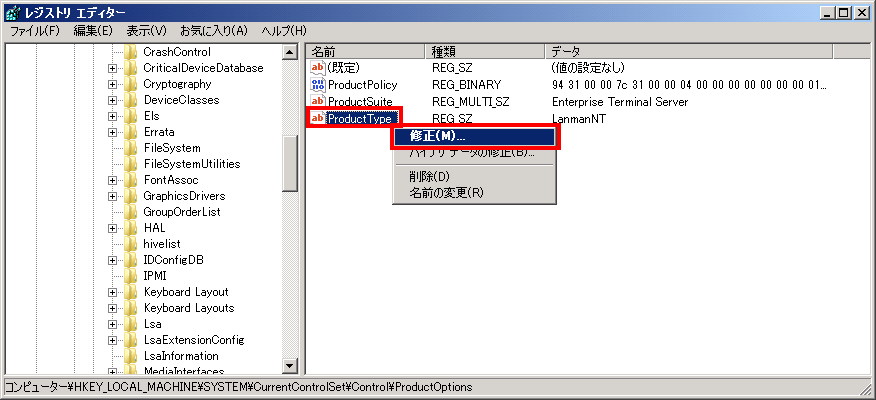
- [値のデータ]を「LanmanNT」から「ServerNT」に変更し、[OK]ボタンをクリックします。
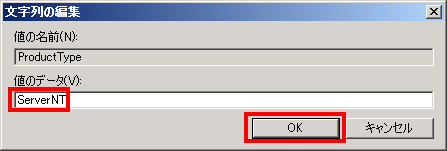
- レジストリ エディターを終了します。
- System Center Orchestrator 2012 Betaのインストールを行います。
- System Center Orchestrator 2012 Betaのインストールが完了したら、レジストリ エディターを起動します。
- 手順 4.で変更した[値のデータ]を「ServerNT」から「LanmanNT」に戻します。
- レジストリ エディターを終了します。
[参考]
- System Center Orchestrator 2012 Beta Release Notes
http://technet.microsoft.com/en-us/library/hh204684.aspx - System Center Orchestrator 2012 Beta Install on Domain controller - SCOrch : The System Center Orchestrator Team Blog - Site Home - TechNet Blogs
http://blogs.technet.com/b/scorch/archive/2011/06/30/system-center-orchestrator-2012-beta-install-on-domain-controller.aspx